Reklama
 Napisałem kilka artykułów na temat automatyzacji komputerów Mac, w tym: Przewodnik automatyzacji MUO Niesamowity przewodnik automatyzacji dla użytkowników komputerów MacNiezależnie od tego, czy chodzi o sortowanie wiadomości e-mail, wyszukiwanie dokumentów czy tworzenie listy odtwarzania, zdziwisz się, ile zadań można wykonać automatycznie zamiast ręcznie - gdybyś tylko wiedział, jak zacząć. Czytaj więcej na temat rozpoczęcia pracy z Automatorem Apple i wbudowanymi funkcjami OS X do tworzenia inteligentnych folderów, list odtwarzania, albumów i skrzynek pocztowych. Ale obok aplikacja o nazwie Hazel Hazel - Wykonywanie zadań na komputerze Mac, więc nie musiszWcześniej napisałem cały przewodnik MUO na temat korzystania z inteligentnych folderów Apple i programu Automator, ale klasyczna aplikacja innej firmy o nazwie Hazel jest jednym z moich osobistych asystentów automatyki, który działa w tło,... Czytaj więcej , który również niedawno zrecenzowałem, klasyczny program automatyzacji
Napisałem kilka artykułów na temat automatyzacji komputerów Mac, w tym: Przewodnik automatyzacji MUO Niesamowity przewodnik automatyzacji dla użytkowników komputerów MacNiezależnie od tego, czy chodzi o sortowanie wiadomości e-mail, wyszukiwanie dokumentów czy tworzenie listy odtwarzania, zdziwisz się, ile zadań można wykonać automatycznie zamiast ręcznie - gdybyś tylko wiedział, jak zacząć. Czytaj więcej na temat rozpoczęcia pracy z Automatorem Apple i wbudowanymi funkcjami OS X do tworzenia inteligentnych folderów, list odtwarzania, albumów i skrzynek pocztowych. Ale obok aplikacja o nazwie Hazel Hazel - Wykonywanie zadań na komputerze Mac, więc nie musiszWcześniej napisałem cały przewodnik MUO na temat korzystania z inteligentnych folderów Apple i programu Automator, ale klasyczna aplikacja innej firmy o nazwie Hazel jest jednym z moich osobistych asystentów automatyki, który działa w tło,... Czytaj więcej , który również niedawno zrecenzowałem, klasyczny program automatyzacji
Za to, co robi, Keyboard Maestro na Maca jest skromnie wyceniony i z mojego doświadczenia wynika, że jest bardzo niezawodny. Klawiatura Maestro jest podobna do Automator 10 automatów do hakowania, które możesz dziś stworzyć i wykorzystać [Mac] Czytaj więcej w którym konfigurujesz makra do wykonywania zadań i kroków wykonywanych ręcznie. Na przykład prawie wszystkie kroki, które podejmujesz - aby uruchomić, ukryć lub zamknąć aplikacje; otwórz foldery i pliki; pobierać strony internetowe; wprowadź skopiowany tekst; oceń utwory iTunes; wysłać wiadomość e-mail do członka rodziny; skopiuj lub wklej adres URL - można to zrobić szybciej za pomocą Keyboard Maestro.
Co może zrobić
Jeśli dopiero zaczynasz automatyzację komputerów Mac, Keyboard Maestro (KM) jest stworzony dla Ciebie. Nie musisz znać kodowania, aby budować automatyzacje. Wystarczy poświęcić trochę czasu, aby skonfigurować automatyzację odzwierciedlającą to, co robisz ręcznie, a stamtąd Keyboard Maestro wykona te czynności za Ciebie.
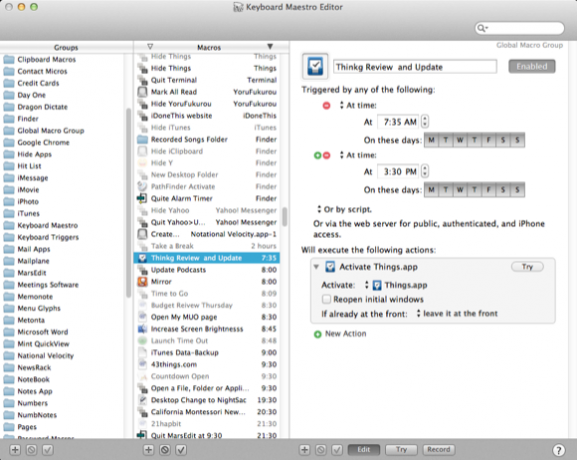
Nie pozwól, aby interfejs użytkownika KM Cię wystraszył. To prawda, że interfejs użytkownika wygląda bardzo technicznie i trochę skomplikowanie, ale po utworzeniu kilku prostych przepływów pracy zobaczysz, jak łatwo jest z niego korzystać.
Oto tylko częściowa lista automatów, które wykonuję KM:
- Automatycznie uruchamia określone aplikacje i strony internetowe w określonych dniach i godzinach (patrz demo poniżej).
- Ukrywa lub zamyka aplikację po tym, jak nie była używana w tle przez określony czas.
- Automatycznie wstawia nazwę użytkownika i hasło po otwarciu aplikacji takiej jak Yahoo Messenger.
- Otwiera dowolny folder lub plik na komputerze za pomocą skrótu klawiaturowego lub po uruchomieniu określonej aplikacji.
- Automatycznie aktywuje określone pozycje menu w aplikacjach (lub możesz przypisać skróty klawiaturowe do pozycji menu, które nie mają skrótu klawiaturowego).
- Tworzy nowy dokument po uruchomieniu aplikacji takiej jak TextEdit, MarsEdit lub Pages.
- Tworzy szablon wiadomości e-mail, która zawiera określone adresy, temat i wiadomość.
- Wybiera i kopiuje adres URL w oknie przeglądarki za pomocą prostego skrótu klawiaturowego.
- Zmienia rozmiar okna aplikacji, takiej jak iTunes, gdy jest ona otwierana lub wyświetlana z przodu.
- Wykonuje Automator 9 aplikacji Automatora, które możesz utworzyć w niecałe 5 minutKorzystanie z Automatora na komputerze Mac pozwala szybko wykonywać nudne zadania. Oto kilka prostych przepływów pracy, które możesz utworzyć w kilka minut. Czytaj więcej przepływy pracy i Skrypty AppleScript Jak zdalnie sterować komputerem Mac za pomocą prostych skryptów AppleScript Czytaj więcej .
- Obniża, wycisza lub zwiększa dźwięk na komputerze Mac, gdy aplikacja zostanie przeniesiona na pierwszy plan.
- Symuluje naciśnięcia klawiszy w prawie każdej aplikacji.
Powyższe to niektóre z podstawowych przepływów pracy automatyzacji, które KM może wykonać (patrz lista więcej funkcji na swojej stronie internetowej.) W zależności od potrzeb może wykonywać nawet bardziej zaawansowane lub złożone automatyzacje, szczególnie gdy używasz go w aplikacjach takich jak mysz i program gładzika, BetterTouchTool Zostań użytkownikiem Power Trackpad dzięki BetterTouchToolJest to szczególnie przydatne dla użytkowników komputerów Mac, którzy wykonują wiele pracy w aplikacjach takich jak iPhoto lub Aperture lub surfują po Internecie. Czytaj więcej lub za pomocą aplikacji do nawigacji za pomocą klawiatury, Shortcat Czy jesteś gotowy na wyzwanie klawiatury Shortcat? [Prochowiec]Shortcat, który jest w fazie rozwoju alfa, pozwala trzymać ręce na klawiaturze i nawigować do dowolnej części aplikacji, strony internetowej, a nawet elementów sterujących Preferencji systemowych. Za pomocą kilku klawiszy ... Czytaj więcej .
Przykładowe przepływy pracy
Chociaż Keyboard Maestro zawiera instrukcję, dla programu można również napisać bardziej przyjazny dla użytkownika przewodnik. Poniżej przedstawiono prosty jednoetapowy przepływ pracy dla akcji wykonywanej ręcznie przez wszystkich użytkowników komputerów. Pobierz w pełni funkcjonalną wersję próbną programu KM i postępuj zgodnie z instrukcjami w tym 5-minutowym pokazie, który pokazuje, jak uruchomić KM i / lub zamknąć przypisane aplikacje o określonej godzinie i dniu.
Inne funkcje
Kluczem do korzystania z KM jest otwarcie i przejrzenie listy kilkuset Akcji, aby sprawdzić, które z nich odpowiadają Twoim potrzebom. Zwróć uwagę, że obejmuje on operacje kopiowania i wklejania tekstu, uruchamiania wbudowanego przełącznika aplikacji, wyświetlania tekstu, ukrywanie określonej aplikacji, odtwarzanie określonej ścieżki iTunes lub listy odtwarzania, przeszukiwanie określonej witryny internetowej, naciśnięcie przycisku a przycisk itp.
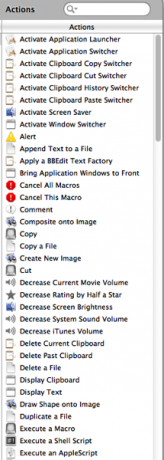
KM Szybkie zapisywanie makra może rejestrować zestaw działań, które wykonujesz na komputerze Mac, a wyniki możesz wykorzystać jako makro. Możesz także przypisywać i grupować makra, aby działały tylko w określonych aplikacjach. Mam makra, które działają tylko wtedy, gdy Safari jest na pierwszym planie. Na przykład :
- Mam skrót klawiaturowy, który wybiera i kopiuje adres URL strony internetowej.
- Mogę wpisać przypisane litery, „nx”, a KM odtworzy następny utwór w iTunes bez przełączania się do aplikacji.
- Jeśli chcę zamknąć kartę Safari bez użycia skrótu klawiaturowego, mogę wpisać „ccw”.
Uwaga: w przypadku wyzwalaczy ciągów wpisywane litery automatycznie aktywują przypisane makro, a następnie znikają z miejsca, w którym zostały wpisane - wszystkie w ułamku sekundy.
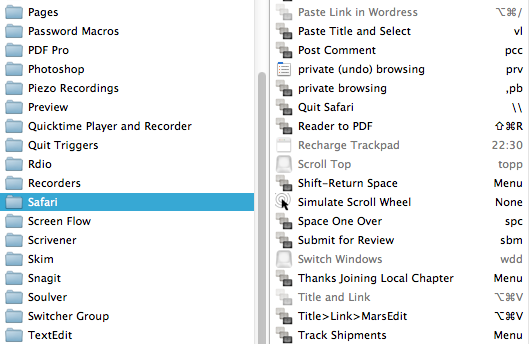
Jeśli pobierzesz i wypróbujesz Keyboard Maestro na Maca, daj nam znać, co o niej myślisz. Możesz również odwiedzić moją stronę Społeczność Google+ w poradach dotyczących automatyzacji Mac [niedostępne], aby uzyskać dodatkowe pomysły na temat korzystania z Keyboard Maestro.
Bakari jest niezależnym pisarzem i fotografem. Wieloletni użytkownik komputerów Mac, miłośnik muzyki jazzowej i rodzina.